Criar instantâneos na Configuração de Aplicativos com o Azure Pipelines
A tarefa de instantâneo da Configuração de Aplicativos do Azure é projetada para criar instantâneos na Configuração de Aplicativos do Azure.
Pré-requisitos
- Assinatura do Azure - criar uma gratuitamente
- Repositório da Configuração de Aplicativos - crie um gratuitamente
- Projeto do Azure DevOps: crie um gratuitamente
- O agente do Azure Pipelines versão 2.144.0 ou posterior e o Node versão 16 ou posterior para executar a tarefa em agentes auto-hospedados.
Criar uma conexão de serviço
Uma conexão de serviço lhe dá acesso aos recursos na sua assinatura do Azure por meio do projeto do Azure DevOps.
No Azure DevOps, acesse o projeto que contém o pipeline de destino. No canto inferior esquerdo, selecione Configurações do projeto.
Em Pipelines, selecione Conexões de serviço. No canto superior direito, selecione Nova conexão de serviço.
Em Nova conexão de serviço. selecione Azure Resource Manager.
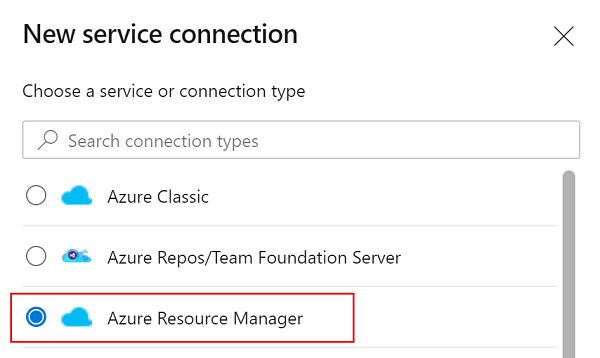
Na caixa de diálogo Método de autenticação, selecione Federação de identidades de carga de trabalho (automática) para criar uma federação de identidades de carga de trabalho ou Federação de identidades de carga de trabalho (manual) para usar uma federação de identidades de carga de trabalho existente.
Insira sua assinatura, grupo de recursos e um nome para a conexão de serviço.
Se você criou uma entidade de serviço, localize o nome da entidade de serviço atribuída à conexão de serviço. Você adicionará uma atribuição de função a essa entidade de serviço na próxima etapa.
Acesse Configurações do Projeto>Conexões de serviço.
Selecione a nova conexão de serviço.
Selecione Gerenciar Entidade de Serviço.
Observe o valor em Nome de exibição.
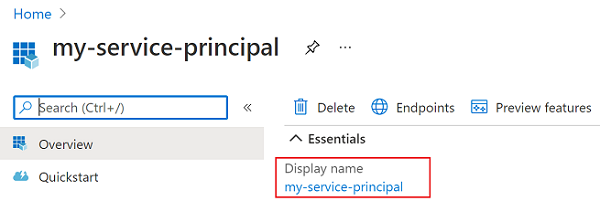
Adicionar atribuição de função
Atribua a função apropriada da Configuração de Aplicativos às credenciais que estão sendo usadas na tarefa, para que a tarefa possa acessar o repositório da Configuração de Aplicativos.
Acesse o repositório de destino da Configuração de Aplicativos.
No menu à esquerda, selecione Controle de acesso (IAM) .
No painel direito, selecione Adicionar atribuição de função.
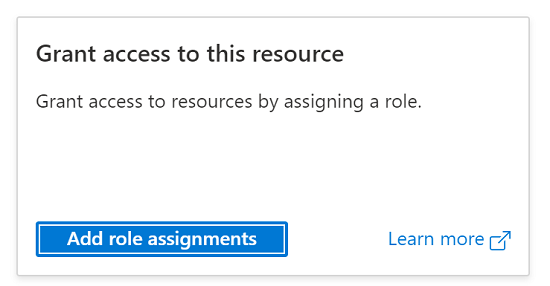
Para Função, selecione Proprietário de Dados da Configuração de Aplicativos. Essa função permite que a tarefa leia e grave no repositório de Configuração de Aplicativos.
Selecione a entidade de serviço associada à conexão de serviço criada na seção anterior.
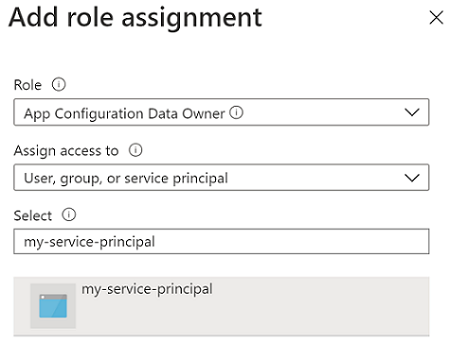
Selecione Examinar + atribuir.
Uso em builds
Nesta seção, saiba como usar a tarefa de instantâneo da Configuração de Aplicativo do Azure em um pipeline de build do Azure DevOps.
- Acesse a página do pipeline de build clicando em Pipelines>Pipelines. Para obter mais informações sobre pipelines de build, acesse Como criar seu primeiro pipeline.
- Se você estiver criando um pipeline de build, na última etapa do processo, na guia Examinar, selecione Mostrar assistente no lado direito do pipeline.
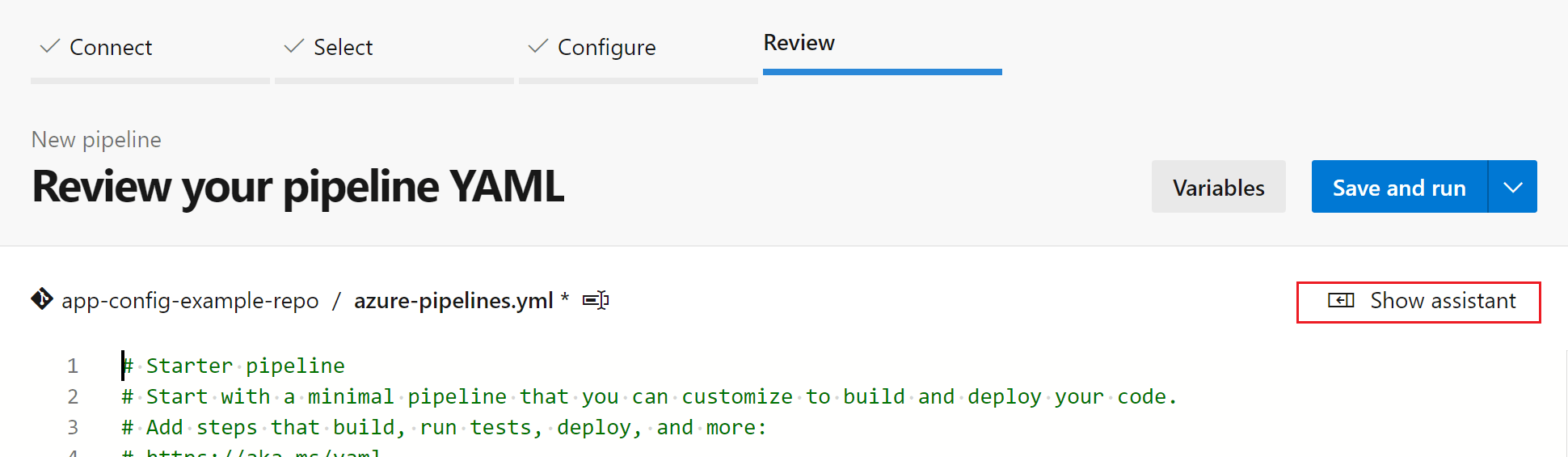
- Se você estiver usando um pipeline de build existente, clique no botão Editar no canto superior direito.

- Se você estiver criando um pipeline de build, na última etapa do processo, na guia Examinar, selecione Mostrar assistente no lado direito do pipeline.
- Pesquise a tarefa Instantâneo da Configuração de Aplicativo do Azure.
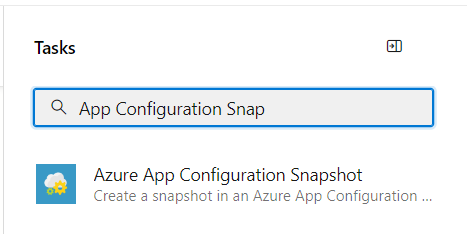
- Configure os parâmetros necessários para a tarefa criar um instantâneo em um repositório da Configuração de Aplicativos. As explicações dos parâmetros estão disponíveis na seção Parâmetros abaixo e nas dicas de ferramenta ao lado de cada parâmetro.
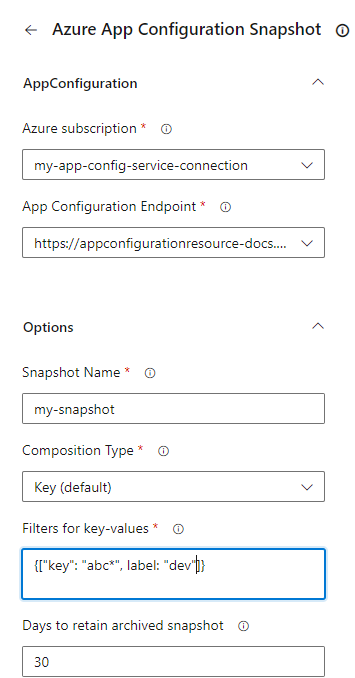
- Salve e coloque um build na fila. O log de compilação exibe quaisquer falhas que ocorreram durante a execução da tarefa.
Uso em versões
Nesta seção, saiba como usar a tarefa de instantâneo da Configuração de Aplicativo do Azure em um pipeline de lançamento do Azure DevOps.
- Acesse a página do pipeline de lançamento selecionando Pipelines>Lançamentos. Para obter mais informações sobre pipelines de lançamento, acesse Crie seu primeiro pipeline.
- Escolha um pipeline de lançamento existente. Se você não tiver um, selecione + Novo para criar um.
- Selecione o botão Editar no canto superior direito para editar o pipeline de lançamento.
- Na lista suspensa Tarefas, escolha a Fase à qual deseja adicionar a tarefa. Mais informações sobre estágios podem ser encontradas em Adicionar estágios, dependências e condições.
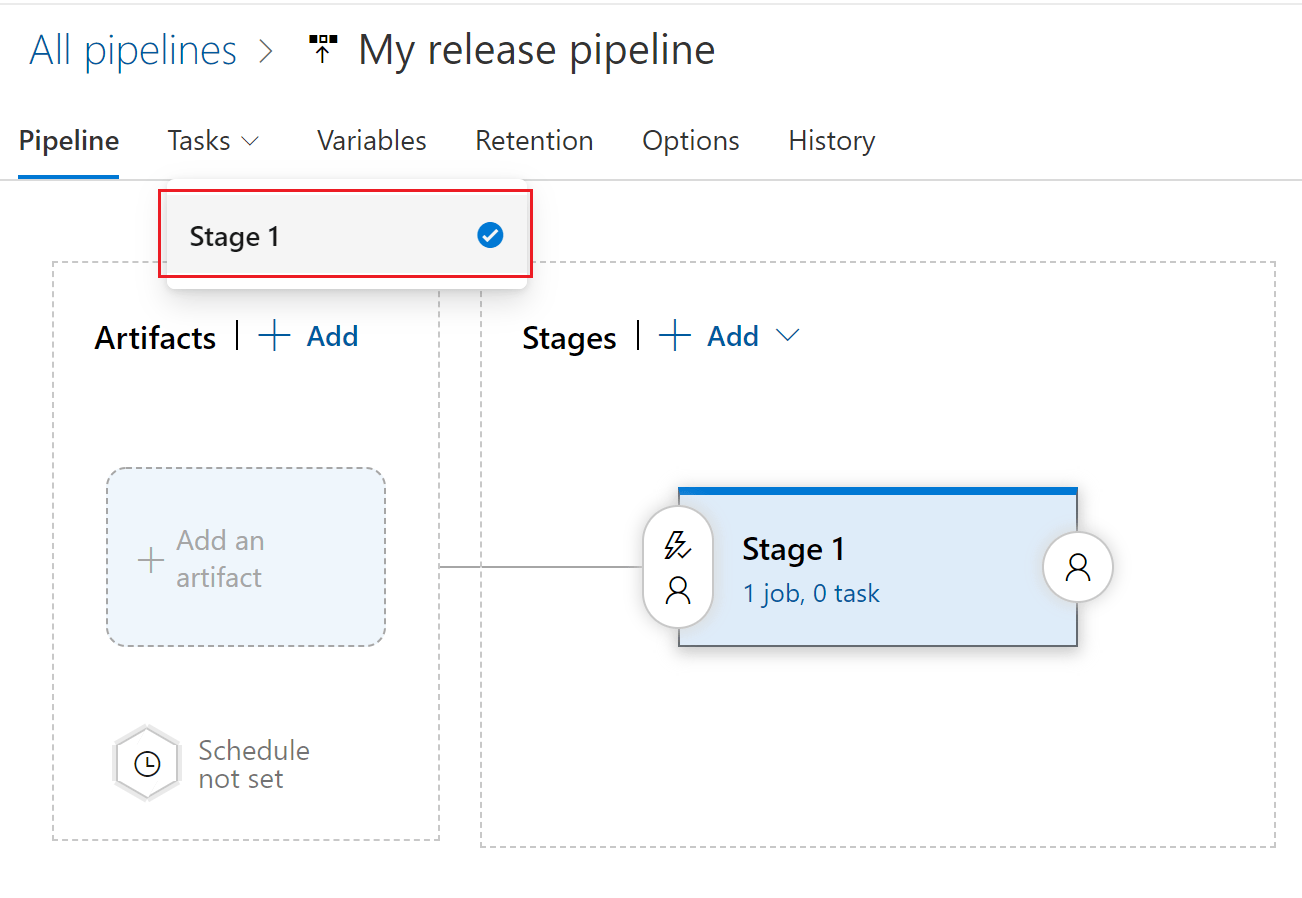
- Clique em + próximo ao trabalho ao qual deseja adicionar uma nova tarefa.
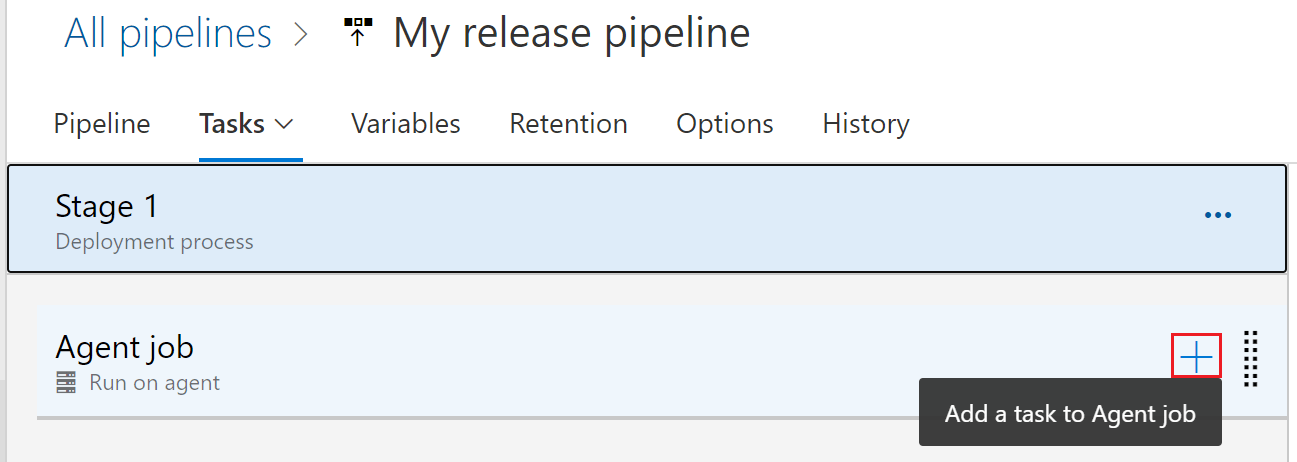
- Na caixa de diálogo Adicionar tarefas, digite Instantâneo da Configuração de Aplicativos do Azure na caixa de pesquisa e selecione-a.
- Configure os parâmetros necessários na tarefa para criar um instantâneo no repositório da Configuração de Aplicativos. As explicações dos parâmetros estão disponíveis na seção Parâmetros abaixo e nas dicas de ferramenta ao lado de cada parâmetro.
- Salve e coloque uma versão na fila. O log de liberação exibe quaisquer falhas encontradas durante a execução da tarefa.
Parâmetros
Os seguintes parâmetros são usados pela tarefa de instantâneo da Configuração de Aplicativos:
Assinatura do Azure: uma lista suspensa que contém as conexões de serviço do Azure disponíveis. Para atualizar a lista de conexões de serviço do Azure disponíveis, pressione o botão Atualizar assinatura do Azure à direita da caixa de texto.
Ponto de extremidade da Configuração de Aplicativos: um menu suspenso que carrega os pontos de extremidade de armazenamento de configuração disponíveis na assinatura selecionada. Para atualizar a lista de pontos de extremidade de armazenamento de configuração disponíveis, pressione o botão Atualizar o ponto de extremidade da Configuração de Aplicativos à direita da caixa de texto.
Nome do Instantâneo: especifique o nome do instantâneo.
Tipo de Composição: o valor padrão é Chave.
Chave: os filtros são aplicados para esse tipo de composição. Cada par chave-valor no instantâneo é identificado exclusivamente apenas pela chave. Se houver várias chave-valor com a mesma chave e múltiplos rótulos, apenas uma chave-valor será mantida com base no último filtro aplicável.
Chave-Rótulo: Filtros serão aplicados e cada chave-valor no instantâneo resultante será identificado de forma exclusiva pela chave e pelo rótulo juntos.
Filtros: representa o filtro de chave e rótulo usado para criar um instantâneo da Configuração de Aplicativo. Os filtros devem estar em um formato JSON válido. Exemplo
[{"key":"abc*", "label":"1.0.0"}]. Pelo menos um filtro deve ser especificado e um máximo de três filtros pode ser especificado.Período de retenção: o valor padrão é 30 dias. Refere-se ao número de dias em que o instantâneo será mantido após ser arquivado. Instantâneos arquivados podem ser recuperados durante o período de retenção.
Marcas: um objeto JSON no formato de
{"tag1":"val1", "tag2":"val2"}, que define as marcas que são adicionadas a cada instantâneo criado em seu repositório da Configuração de Aplicativos.
Solução de problemas
Em caso de um erro inesperado, os logs de depuração podem ser habilitados pela configuração da variável de pipeline system.debug como true.
Próxima etapa
Para uma referência completa dos parâmetros ou para usar esta tarefa de pipeline em pipelines YAML, consulte o seguinte documento.
Para saber como exportar valores-chave do seu repositório de configuração de aplicativos e defini-los como variáveis de pipeline do Azure, continue lendo o documento a seguir.
Para saber como importar valores-chave de um arquivo de configuração para seu repositório de Configuração de Aplicativos do Azure, continue lendo o documento a seguir.